ტოპ 6 გზა, რათა გამოასწოროთ Telegram-ის ავარია Android-სა და iPhone-ზე
Miscellanea / / May 16, 2022
Telegram-მა შეძლო მომხმარებლების მოზიდვა მუდმივად ახალი ფუნქციების შემოტანით და საბოლოო მომხმარებლის გამოცდილების გაუმჯობესებით. თუმცა, ყველა იმ ლამაზი თვისებები და გაუმჯობესებები ხდება შეუსაბამო, თუ Telegram კვლავ არღვევს თქვენზე მოულოდნელად. სამწუხაროდ, ბევრი მომხმარებელი ხშირად განიცდის ამას.

თუ გიჭირთ საყვარელ ადამიანებთან კომუნიკაცია იმის გამო, რომ Telegram აჩერებს თქვენს Android-სა და iPhone-ს, ამ სახელმძღვანელოში მოცემულია რამდენიმე რჩევა, რომელიც დაგეხმარებათ. ასე რომ, მოდით შევამოწმოთ ისინი.
1. Force Stop Telegram
როდესაც აპი თქვენს ტელეფონზე იწყებს არასწორ ქცევას, პირველი რაც უნდა გააკეთოთ არის ძალით დახურვა და ისევ გახსენი. უმეტეს შემთხვევაში, საკმარისია დროებითი ხარვეზების გამოსწორება და აპლიკაციის ავარიის თავიდან აცილება.
Android-ზე Telegram-ის იძულებით შესაჩერებლად, დიდხანს დააჭირეთ Telegram-ის აპის ხატულას და შეეხეთ ინფორმაციის ხატულას მენიუდან, რომელიც გამოჩნდება. აპლიკაციის ინფორმაციის გვერდზე, შეეხეთ იძულებითი გაჩერების ვარიანტს.


თუ იყენებთ Telegram-ს iPhone-ზე, გადაფურცლეთ ეკრანის ქვემოდან ზევით და გააჩერეთ შუა გზაზე (ან ორჯერ დააჭირეთ საწყისი ეკრანის ღილაკს) აპების გადამრთველის გამოსაჩენად. იპოვნეთ Telegram და გადაფურცლეთ მასზე ზევით, რომ დახუროთ.

სცადეთ გამოიყენოთ Telegram, რათა ნახოთ, მუშაობს თუ არა კარგად.
2. შეამოწმეთ აპის ნებართვები
თუ Telegram-ს არ აქვს საჭირო ნებართვები, მან შეიძლება ვერ შეასრულოს გარკვეული ამოცანები ან მოულოდნელად ჩამოვარდეს. შეგიძლიათ გადახვიდეთ Telegram-ის საშუალებით აპლიკაციის ნებართვები თქვენს ტელეფონზე იმის უზრუნველსაყოფად, რომ აპს აქვს ყველა საჭირო ნებართვა.
Android
Ნაბიჯი 1: დიდხანს დააჭირეთ Telegram-ის აპის ხატულას და შეეხეთ ინფორმაციის ხატულას მენიუდან, რომელიც გამოჩნდება. აპლიკაციის ინფორმაციის გვერდზე, შეეხეთ ნებართვებს.


ნაბიჯი 2: მიეცით ყველა მნიშვნელოვანი ნებართვა სათითაოდ.


iPhone
Ნაბიჯი 1: გაუშვით პარამეტრების აპი თქვენს iPhone-ზე და გადაახვიეთ ქვემოთ, რათა შეეხოთ Telegram-ს.
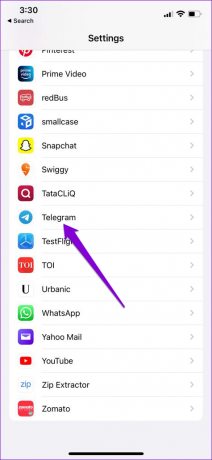
ნაბიჯი 2: გაიარეთ თითოეული ნებართვა და გამოიყენეთ შესაბამისი გადამრთველები მის დასაშვებად.

დასრულების შემდეგ, გადატვირთეთ Telegram აპი და ის უნდა იმუშაოს ისე, როგორც მოსალოდნელია.
3. გაასუფთავეთ ტელეგრამის ქეში
აპლიკაციები, როგორიცაა Telegram, აგროვებენ ქეშის მნიშვნელოვან რაოდენობას მათი გამოყენების დროს. მაგრამ როგორც კი ეს მონაცემები ძველდება, უფრო მტკივა, ვიდრე ეხმარება. თუ ეს მონაცემები კორუმპირებულია, ამან შეიძლება ხელი შეუშალოს აპის მუშაობას და გამოიწვიოს ასეთი უჩვეულო ქცევა.
საბედნიეროდ, Telegram-ს აქვს გასუფთავების ვარიანტი ქეში მონაცემები აპში. აი, როგორ შეგიძლიათ მასზე წვდომა თქვენს Android-ზე ან iPhone-ზე.
Ნაბიჯი 1: გახსენით Telegram თქვენს ტელეფონზე. დააჭირეთ ზედა მარცხენა კუთხეში არსებულ სამ ჰორიზონტალურ ხაზს პარამეტრების გასახსნელად.
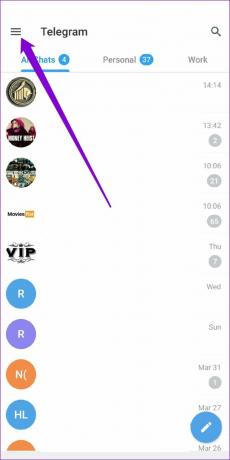

თუ იყენებთ Telegram-ს თქვენს iPhone-ზე, გადადით პარამეტრების ჩანართზე ქვედა მარჯვენა კუთხეში.

ნაბიჯი 2: შემდეგი, გადადით მონაცემთა და შენახვაზე და შეეხეთ მეხსიერების გამოყენების ვარიანტს.

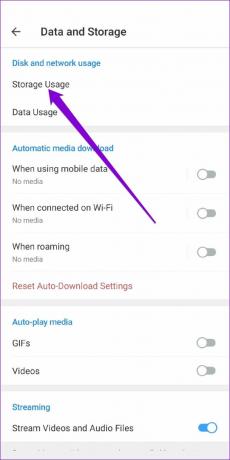
ნაბიჯი 3: მოწყობილობის შენახვის ქვეშ, შეეხეთ Telegram-ის ქეშის გასუფთავებას. დასადასტურებლად დააჭირეთ ქეშის გასუფთავებას.

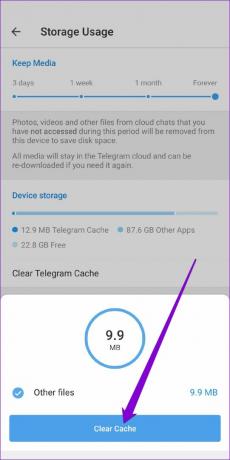
4. გადატვირთეთ Google Play Services (Android)
Google Play Services არის აუცილებელი აპი, რომელიც მუშაობს კულისებში, რათა დააკავშიროს ყველა თქვენი აპლიკაცია, Google სერვისები და Android. თუ Google Play Services-ს შეექმნა პრობლემა, ამან შეიძლება გამოიწვიოს სხვა აპების, მათ შორის Telegram-ის გაყინვა ან მკვეთრი ავარია. აი, როგორ შეგიძლიათ მისი გამოსწორება.
Ნაბიჯი 1: გახსენით პარამეტრების მენიუ და გადადით აპები და შეტყობინებები, რომ ნახოთ ყველა აპლიკაციის სია თქვენს ტელეფონზე. გადადით ქვემოთ, რომ იპოვოთ Google Play Services და შეეხეთ მას.


ნაბიჯი 2: აირჩიეთ შენახვა და ქეში.
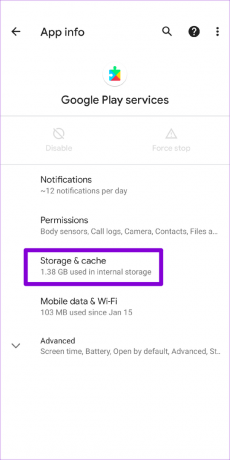
ნაბიჯი 3: შეეხეთ მეხსიერების გასუფთავებას და აირჩიეთ ღილაკი „ყველა მონაცემის გასუფთავება“ შემდეგი მენიუდან.


ამის შემდეგ გადატვირთეთ Telegram, რათა ნახოთ, მუშაობს თუ არა სწორად.
5. განაახლეთ Telegram აპი
აპის განახლებებს ჩვეულებრივ მოაქვს ახალი ფუნქციები, გაუმჯობესებები და, რაც მთავარია, შეცდომების გამოსწორება. ასე რომ, Telegram აპლიკაციის განახლება კარგი იდეაა, თუ ზემოთ ნახსენები არცერთი გადაწყვეტა არ მუშაობს.
Telegram Android-ისთვის
ტელეგრამა iPhone-ისთვის
6. აპის ბეტა პროგრამის დატოვება
თუ თქვენ შეუერთდით Telegram-ის აპლიკაციის ბეტა პროგრამას, რათა გამოსცადოთ ახალი ფუნქციები მათ საჯარო გამოშვებამდე, შეიძლება წარმოიშვას სტაბილურობის ასეთი პრობლემები. ასე რომ, თუ Telegram მუდმივად იშლება თქვენს Android-ზე ან iPhone-ზე, უნდა იფიქროთ ბეტა პროგრამის დატოვებისა და აპის სტაბილურ ვერსიაზე გადასვლაზე.
Android
გახსენით Google Play Store აპი და მოძებნეთ Telegram. შეეხეთ ღილაკზე „დატოვებას“ ქვეშ „თქვენ ხართ ბეტა ტესტერი“ და დააწკაპუნეთ „დატოვებაზე“ დასადასტურებლად.


iPhone
iPhone-ზე გაუშვით TestFlight აპი და გადადით Telegram-ზე. შეეხეთ ტესტის შეწყვეტას ბეტა პროგრამის გასასვლელად.

მოერიდეთ კრახს
იმედგაცრუებაა, როცა Telegram-ის აპი უმიზეზოდ გიშლის ხელს. თუმცა, თუ ამ რეკომენდაციებიდან არცერთი არ აგვარებს პრობლემას, შეგიძლიათ სცადოთ Telegram-ის დეინსტალაცია და მისი ხელახლა ინსტალაცია, როგორც ბოლო საშუალება.
ბოლოს განახლდა 2022 წლის 16 მაისს
ზემოთ მოყვანილი სტატია შეიძლება შეიცავდეს შვილობილი ბმულებს, რომლებიც დაგეხმარებათ Guiding Tech-ის მხარდაჭერაში. თუმცა, ეს არ იმოქმედებს ჩვენს სარედაქციო მთლიანობაზე. შინაარსი რჩება მიუკერძოებელი და ავთენტური.

Დაწერილია
პანკილი პროფესიით სამოქალაქო ინჟინერია, რომელმაც დაიწყო მოგზაურობა, როგორც მწერალი EOTO.tech-ში. ის ახლახან შეუერთდა Guiding Tech-ს, როგორც თავისუფალი მწერალი, რათა გაეშუქებინა როგორ-to-to-ები, განმარტებები, ყიდვის სახელმძღვანელო, რჩევები და ხრიკები Android-ისთვის, iOS-ისთვის, Windows-ისთვის და ვებ-ისთვის.



